In Windows 10 finden wir normalerweise verschiedene Prozesse sowohl vom System als auch von den installierten Anwendungen oder Anwendungen von Drittanbietern. Viele davon wissen wir wirklich nicht, mit welchem Prozess sie zusammenhängen, und einer davon ist Task Host. Task Host ist ein Prozess und Dienst, der automatisch in das Windows 10-Betriebssystem integriert wird. Seine Aktion besteht darin, bestimmte Systemaufgaben ideal zu verwalten, die sich auf die allgemeine Leistung des Systems auswirken, aber eine wichtige Partition beim Herunterfahren des Systems haben.
Wenn wir unsere Geräte ausschalten , muss die gesamte aktive Software in diesem Moment einzeln geschlossen werden. Es ist möglich, dass irgendwann ein Programm oder eine Anwendung nicht geschlossen wird und den Herunterfahrvorgang beeinflusst. In diesem Fall unterbricht der Task-Host den Herunterfahrvorgang. Durch das Herunterfahren von Windows 10 können Benutzer überprüfen, ob alles ordnungsgemäß geschlossen wurde.
Wenn dieser Fehler auftritt, erklärt EinWie.com, wie er auf zwei verschiedene Arten behoben werden kann.
Um auf dem Laufenden zu bleiben, abonniere unseren YouTube-Kanal! ABONNIEREN
1. Beheben Sie den Windows 10 Task Host-Fehler im Registrierungseditor
Wir greifen über das Suchfeld Start auf den Editor zu, indem wir “regedit” eingeben:
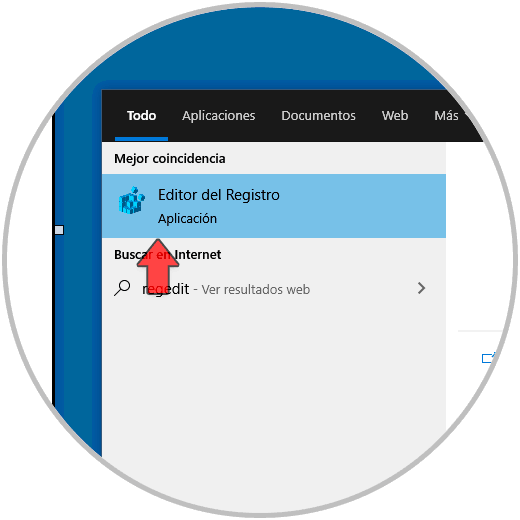
Im Editor müssen wir den folgenden Weg gehen:
HKEY_LOCAL_MACHINE SYSTEM CurrentControlSet Services WpnUserService
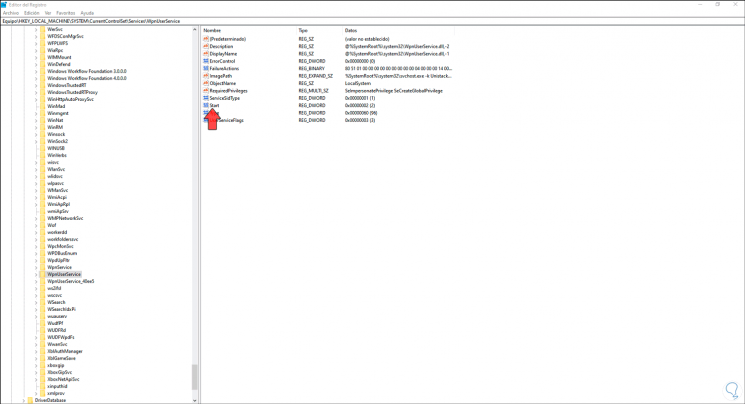
Dort bearbeiten wir den DWORD-Wert “Start” und setzen die Nummer 4 in das Feld “Wertinformationen”. Wir akzeptieren und schließen den Windows 10-Registrierungseditor.
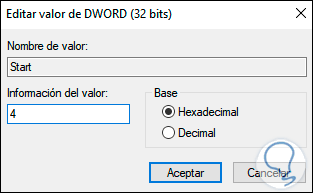
2. Beheben Sie den Windows 10 Task Host-Fehler im Microsoft Store
Der Windows 10-Speicher ist dafür verantwortlich, dass wir Hunderte von Anwendungen für das System herunterladen können. Diese Anwendungen können jedoch aufgrund von Aktualisierungsproblemen zu einem Task-Host-Fehler führen.
Um diese Methode zu verwenden, greifen wir auf den Windows Store zu, klicken auf das Hauptmenü und wählen “Einstellungen:”
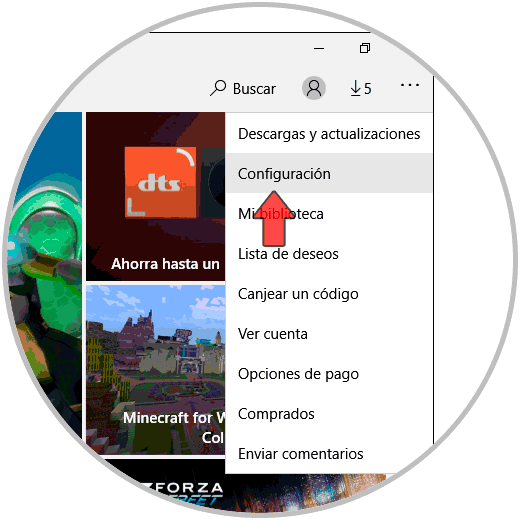
Im geöffneten Fenster müssen wir den Schalter “Anwendungen automatisch aktualisieren” deaktivieren:
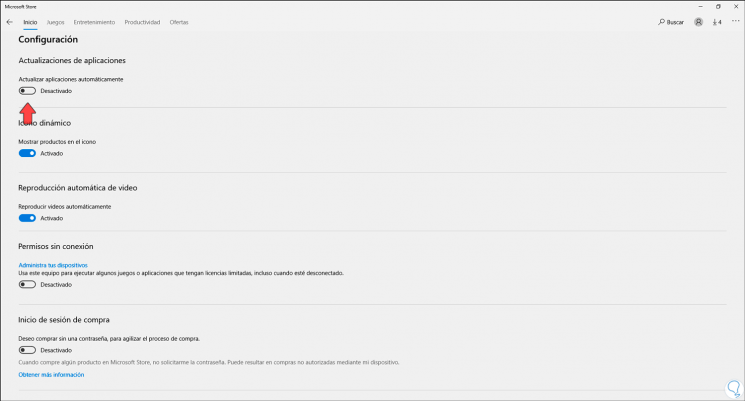
Dadurch wird verhindert, dass Task Host das Herunterfahren des Systems durch eine Anwendung verhindert, die sich im Aktualisierungsprozess befindet. Mit diesen beiden Methoden können wir Windows 10 auf normale Weise verwenden, ohne diesen Fehler zu verursachen.